Anda semua sedang bersantai di sofa dan menyalakan Hisense Smart TV, hanya saja tidak terjadi apa-apa, atau mungkin Anda melihat pesan yang memberitahukan bahwa tidak ada sambungan. Tidak peduli seberapa keras Anda mencoba, sepertinya Wi-Fi Anda menimbulkan masalah.

Jangan biarkan ini merusak malam Anda. Ada cara untuk kembali streaming dengan cepat. Artikel ini akan menjelaskan mengapa Wi-Fi terus terputus dengan TV Hisense Anda.
Mengapa Itu Terjadi?
Mari kita mulai dengan yang sudah jelas – mengapa TV Hisense Anda terus memutus koneksi Wi-Fi Anda? Router Anda mungkin tidak memberikan kecepatan yang tepat untuk koneksi yang stabil, atau mungkin ada masalah dengan perangkat lunak TV Anda. Proses latar belakang tertentu mungkin mengganggu koneksi Anda. Bahkan perangkat lain di rumah Anda bisa menjadi penyebabnya jika menghabiskan banyak bandwidth. Namun, hal ini bukanlah sesuatu yang serius dan dapat diperbaiki dengan relatif mudah.
Perbaikan Cepat
Solusi cepat sering kali merupakan hal yang Anda perlukan.
Siklus Daya TV dan Router Anda
Memulai ulang dengan cepat sering kali dapat menyelesaikan masalah koneksi nirkabel. Matikan TV, router, atau perangkat lain yang terhubung ke jaringan selama beberapa detik (setidaknya 10 detik, tetapi usahakan lebih lama), lalu hidupkan kembali dan periksa kembali koneksi Anda.
Power cycle benar-benar berhasil. Saat perangkat berjalan, fungsinya terkadang terhenti atau disadap untuk sementara. Menyetel ulang akan memberi mereka awal yang baru dan sering kali membuat koneksi Anda kembali aktif dan berjalan.
Perbarui Firmware TV
Masalah Wi-Fi Anda mungkin berarti Anda perlu memperbarui firmware TV atau router Anda.
Jika Anda tidak dapat tersambung ke internet di TV sama sekali (baik melalui Wi-Fi maupun Ethernet), Anda mungkin perlu memperbarui firmware secara offline secara manual:
- Kunjungi situs web dukungan Hisense dan unduh firmware yang sesuai dengan model TV Anda dari “Dapatkan Firmware dan Software Terbaru" halaman.

- Salin file firmware ke USB flash drive.

- Hubungkan ke port USB TV Hisense.

- Colokkan USB ke TV dan matikan televisi.
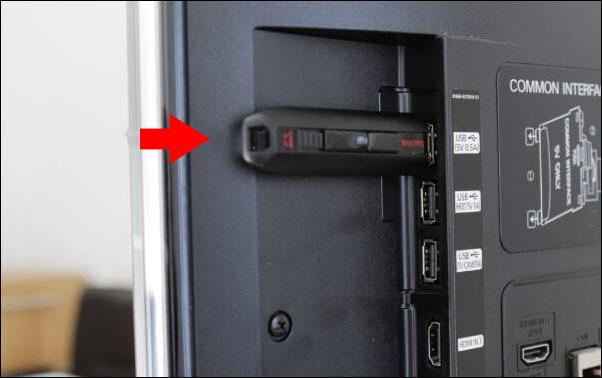
- Nyalakan kembali TV, tekan Standby, dan biarkan TV mendeteksi USB.

- TV akan mendeteksi file firmware. Ikuti petunjuk di layar untuk memperbaruinya.
- Nyalakan ulang TV untuk menyelesaikan pembaruan.
Hapus Tembolok
Menghapus cache juga dapat menyelesaikan beberapa masalah lain dan merupakan hal yang tidak berbahaya namun berpotensi bermanfaat untuk dilakukan, jadi tidak ada salahnya mencoba.
Untuk melakukannya, buka pengaturan TV Anda dan cari opsi untuk mengatur ulang cache.
- Gunakan remote untuk masuk ke “Menu Cepat.”

- Pilih "Pengaturan" dan pindah ke menu "Sistem".

- Temukan "Pengaturan Aplikasi" dan tekan.
- Temukan "Hapus Cache" untuk menghapus cache TV Anda.
Periksa Kecepatan Internet Anda
Masalah Wi-Fi di TV Hisense Anda juga bisa disebabkan oleh kecepatan internet Anda. Jika Anda mencoba menggunakan suatu aplikasi, misalnya layanan streaming, dan aplikasi tersebut tidak memiliki akses ke bandwidth yang cukup, aplikasi tersebut mungkin gagal tersambung. Coba jalankan tes kecepatan untuk memastikan koneksi Anda berjalan optimal.
Jika kecepatannya rendah, mungkin ada sesuatu yang mengunduh di latar belakang, atau perangkat lain mungkin “memakan” semua kecepatan internet Anda. Jika Anda berada di jaringan terukur, Anda mungkin secara otomatis dialihkan ke kecepatan terendah saat Anda kehabisan data.
Gunakan Koneksi 5 GHz
Menggunakan pita Wi-Fi 5 GHz dapat memberi Anda koneksi yang lebih andal dan lebih cepat dibandingkan frekuensi standar 2,4 GHz, meskipun hal ini bergantung pada lokasi TV Anda. Jika router Anda menampilkan 2,4 GHz dan 5 GHz sebagai jaringan terpisah, Anda dapat memberinya nama yang sama. Dengan cara ini, perangkat apa pun yang mendukung keduanya dapat menggunakan keduanya, bergantung pada jarak dan kekuatan sinyal.
Pemecahan Masalah Bonus
Jika solusi di atas tidak menyelesaikan masalah Wi-Fi Anda, masih ada beberapa trik untuk dicoba yang dapat membuat Anda kembali online.
Beralih ke Koneksi Kabel
Jika Wi-Fi di TV Anda tidak berfungsi dan sepertinya tidak ada cara untuk mengaktifkannya kembali, coba koneksi kabel. Hubungkan kabel Ethernet dan lihat apakah Anda memiliki Internet kembali. Ini berpotensi memberi Anda akses internet yang lebih andal.
Selain itu, meskipun Anda tidak ingin tetap menggunakan Ethernet secara permanen, mencobanya akan membantu Anda mengisolasi masalahnya. Jika internet berfungsi dengan baik melalui kabel, Anda tahu bahwa masalahnya memang ada pada Wi-Fi, bukan internet pada umumnya.
Setel Ulang TV Anda
Ketika tidak ada yang berhasil, mengatur ulang TV Anda ke setelan pabrik patut dipertimbangkan. Melakukannya akan menghapus semua pengaturan dan konten yang tersimpan di perangkat, jadi pikirkan baik-baik sebelum mengambil langkah drastis ini. Ini juga akan menghapus semua jaringan Wi-Fi Anda yang tersimpan, jadi Anda harus menyambung kembali.
Tersangka yang Tidak Biasa
Terakhir, ada baiknya melihat beberapa kemungkinan penyebab masalah Wi-Fi selain TV itu sendiri dan router.
Gangguan dari Perangkat Lain
Beri jarak antara TV Anda dan perangkat elektronik lainnya, terutama jika Anda mengalami masalah saat menyambung ke sinyal Wi-Fi. Menempatkannya terlalu berdekatan terkadang dapat menyebabkan gangguan dan membuat koneksi Anda tidak sekuat yang seharusnya.
Kekuatan Sinyal Wi-Fi
Jika televisi Anda terlalu jauh dari router, kemungkinan besar sinyal Wi-Fi Anda akan lemah. Jika Anda tidak dapat mendekatkan keduanya, salah satu solusi praktisnya adalah menggunakan alat perluasan Wi-Fi, yang akan meningkatkan koneksi.
Perangkat Keras Rusak
Dalam kasus yang jarang terjadi, masalahnya mungkin lebih dalam dari koneksi Anda. Perangkat keras TV Anda mungkin rusak. Dalam hal ini, sebaiknya hubungi bengkel resmi Hisense agar teknisi dapat memeriksanya.
Masalah Penyedia Layanan Internet (ISP).
Mungkin Penyedia Layanan Internet Anda mengalami beberapa masalah. Jika Wi-Fi (atau internet secara umum) tidak berfungsi dengan benar di perangkat selain TV, kemungkinan ini lebih besar.
Lihat dan lihat apakah ada pemadaman atau pekerjaan pemeliharaan yang dilaporkan sedang terjadi. Jika tidak, hubungi ISP Anda dan laporkan masalahnya. Jelaskan dengan tepat apa yang terjadi dan berikan kesempatan kepada para profesional untuk menyelidikinya.
Tetap terhubung
Jika TV Hisense Anda tidak memungkinkan Anda terhubung ke Wi-Fi, siklus daya sederhana mungkin cukup untuk menyelesaikan masalah. Alternatifnya, Anda mungkin memerlukan solusi lebih lanjut, seperti menyetel ulang TV ke setelan pabrik. Apa pun yang terjadi, Anda tidak perlu panik, karena ada beberapa cara untuk mengatasi masalah tersebut dan kembali streaming acara favorit Anda tanpa gangguan.
Pernahkah Anda mengalami masalah Internet dengan TV Hisense Anda? Jika ya, bagaimana Anda mengatasinya? Beri tahu kami di bagian komentar di bawah.




